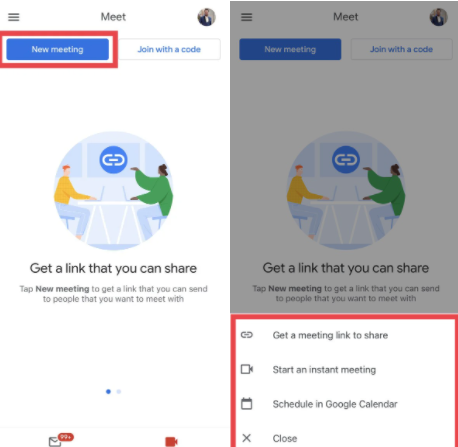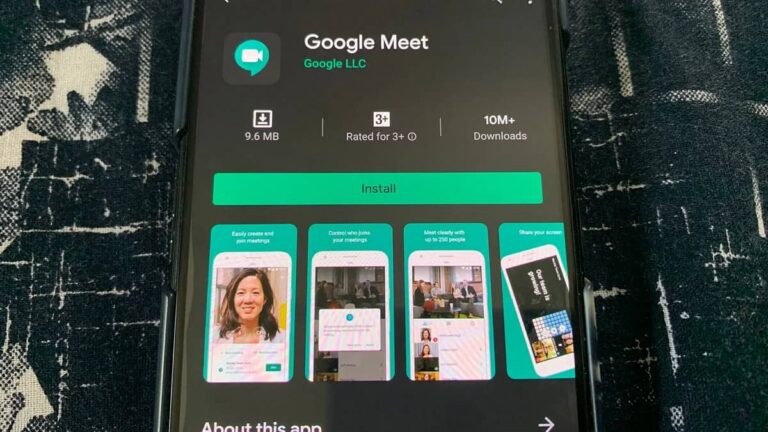اليوم يعتمد آلاف المستخدمين حول العالم على خدمات Google Meet ونظرًا لأهمّية هذا التطبيق فقد قدّمت Google بعض التسهيلات للانضمام أو لإنشاء اجتماعات Google Meet بشكل مباشر عبر تطبيق Gmail الخاص بالهواتف الذكية، فإذا كنت تستخدم تطبيق Gmail على نظام التشغيل iOS أو Android وأرسل إليك شخص ما دعوة إلى اجتماع Google Meet يمكنك الانضمام إلى الاجتماع مباشرة من صندوق البريد الإلكتروني الخاص بك وإليك كيفية القيام بذلك.
كيف تنضم إلى اجتماع Google Meet بشكل مباشر من تطبيق Gmail؟
الطريقة الأولى: بوجود دعوة للانضمام إلى اجتماع Google Meet
في حال وصلتك دعوة للانضمام إلى اجتماع Google Meet فيمكنك فتح الاجتماع دون الحاجة لتحميل تطبيق Meet حيث سيكون الاجتماع بانتظارك في تبويب Meet المستقل داخل تطبيق Gmail.
- افتح تطبيق Gmail على هاتفك الذكي.
- هناك علامتا تبويب في الجزء السفلي من التطبيق وهما Mail وMeet، عليك الضغط على Meet.
- إذا كانت هناك دعوة لاجتماع Meet في انتظارك، فسيتم عرضها في هذا التبويب ما عليك سوى النقر على الدعوة للانضمام إلى المكالمة.
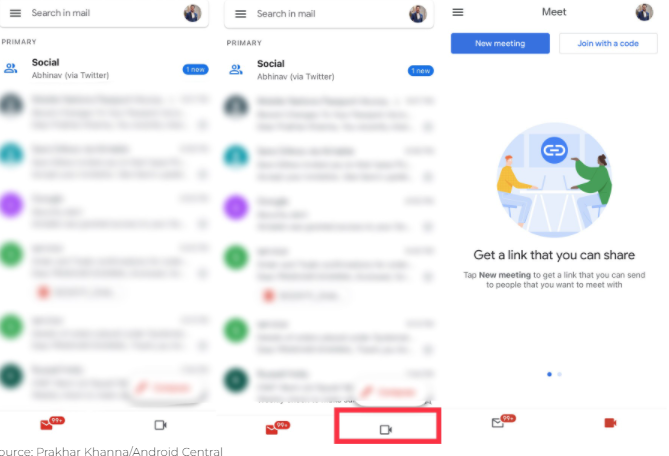
الطريقة الثانية: بوجود رمز خاص باجتماع Google Meet
- إذا كان لديك رمز اجتماع Meeting Code فانقر على خيار الانضمام باستخدام Meeting Code في الجزء العلوي من تبويب Meet.
- ادخل الرمز.
- اضغط على الانضمام في الزاوية العلوية اليمنى وستتمكن من الانضمام إلى الاجتماع.
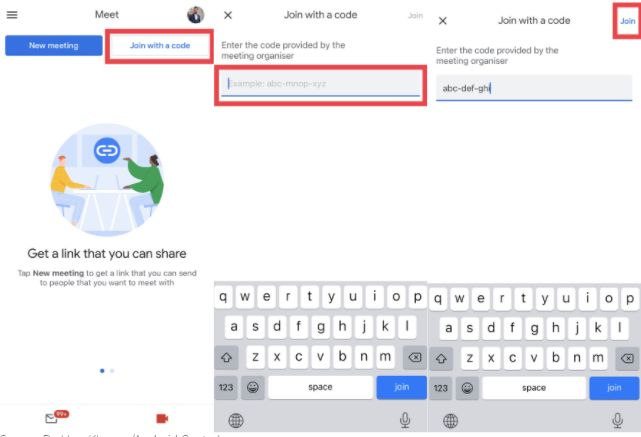
كيف تقوم بإنشاء اجتماع Google Meet بشكل مباشر من تطبيق Gmail؟
إضافةً إلى الانضمام إلى اجتماع Google Meet، بإمكانك أيضًا إنشاء اجتماع جديد على Google Meet من داخل تطبيق Gmail، ويمكنك القيام بذلك باتباع الخطوات التالية.
- انقر على خيار New Meeting في الأعلى.
- ستظهر قائمة جديدة في أسفل الصفحة.
- ستحصل على مجموعة من الخيارات: إنشاء رابط للاجتماع أو بدء اجتماع فوري أو يمكنك جدولة الاجتماع على Google Calendar.